虚拟机无法识别优盘怎么办,虚拟机无法识别优盘的解决方法及技巧详解
- 综合资讯
- 2025-03-24 15:13:07
- 2
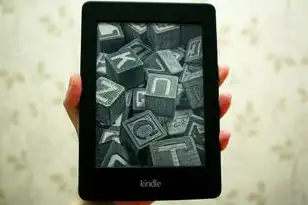
虚拟机无法识别优盘,可尝试以下方法:1. 检查USB端口和设备驱动;2. 设置虚拟机USB模式为“自动”,并允许虚拟机访问;3. 更新虚拟机软件至最新版本;4. 检查B...
虚拟机无法识别优盘,可尝试以下方法:1. 检查USB端口和设备驱动;2. 设置虚拟机USB模式为“自动”,并允许虚拟机访问;3. 更新虚拟机软件至最新版本;4. 检查BIOS设置,确保USB支持,掌握这些技巧,轻松解决虚拟机无法识别优盘的问题。
随着虚拟机的普及,越来越多的用户开始使用虚拟机进行软件开发、系统测试等工作,在使用虚拟机的过程中,有些用户会遇到无法识别优盘的问题,本文将针对虚拟机无法识别优盘的情况,详细讲解解决方法及技巧,帮助您轻松解决这一问题。
虚拟机无法识别优盘的原因
-
优盘驱动问题:优盘驱动未正确安装或损坏,导致虚拟机无法识别优盘。
-
虚拟机设置问题:虚拟机设置中未开启优盘识别功能,或者优盘识别设置不正确。
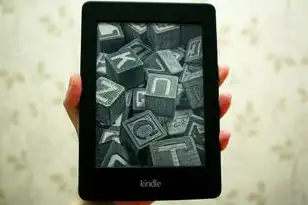
图片来源于网络,如有侵权联系删除
-
硬件兼容性问题:优盘与虚拟机硬件兼容性不佳,导致无法识别。
-
系统权限问题:用户权限不足,无法访问优盘。
解决方法及技巧
更新优盘驱动
(1)将优盘插入电脑,打开“设备管理器”。
(2)找到“通用串行总线控制器”,展开该分支。
(3)查看优盘驱动是否正常,若发现优盘驱动未安装或损坏,右键点击优盘驱动,选择“更新驱动程序”。
(4)选择“自动搜索更新的驱动程序软件”,系统将自动搜索并安装最新驱动。
修改虚拟机设置
(1)打开虚拟机,点击“文件”菜单,选择“虚拟机设置”。
(2)在“选项”窗口中,找到“设备”选项卡。
(3)勾选“启用USB控制器”和“启用USB 2.0控制器”。
(4)点击“确定”保存设置。
硬件兼容性检测
(1)将优盘插入电脑,打开“设备管理器”。
(2)找到“通用串行总线控制器”,展开该分支。

图片来源于网络,如有侵权联系删除
(3)查看优盘型号,了解其硬件参数。
(4)在虚拟机中查看支持的硬件列表,确认优盘与虚拟机硬件兼容。
提高系统权限
(1)右键点击优盘,选择“属性”。
(2)在“安全”选项卡中,找到“系统”用户,点击“编辑”。
(3)勾选“允许”下的所有选项,点击“确定”。
(4)重启虚拟机,再次尝试识别优盘。
更换优盘
若以上方法均无法解决问题,建议更换优盘,检查优盘是否存在硬件故障。
预防措施
-
定期检查优盘驱动,确保驱动正常。
-
在虚拟机设置中,开启优盘识别功能。
-
选择与虚拟机硬件兼容的优盘。
-
注意优盘的使用环境,避免因物理损坏导致无法识别。
虚拟机无法识别优盘是一个常见问题,但通过以上方法及技巧,相信您能够轻松解决这一问题,在今后的使用过程中,注意预防措施,避免类似问题再次发生。
本文链接:https://www.zhitaoyun.cn/1886520.html

发表评论